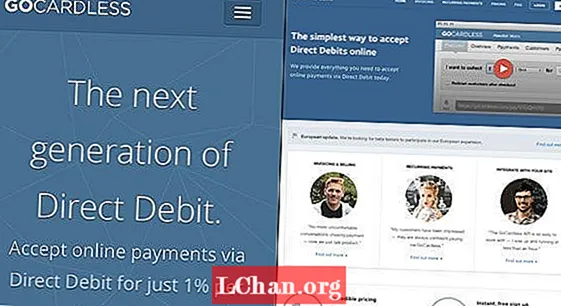Zawartość
- Rozwiązanie 1: Odzyskaj utracone hasło Excel za pomocą kodu VBA
- Rozwiązanie 2: Pobierz brakujące hasło programu Excel za pomocą skompresowanego pliku
- Rozwiązanie 3: Przywróć utracone hasło programu Excel za pomocą witryny odzyskiwania hasła online
- Rozwiązanie 4: Znajdź zaginione hasło programu Excel za pomocą funkcji odzyskiwania hasła programu Excel
- Wniosek
Jeśli zgubiłeś hasło do Excela, nie musisz się martwić. Pliki Excel są dla nas ważne, ponieważ przechowujemy ważne dane w tych plikach i nie chcemy, aby ktokolwiek inny je edytować lub otwierać. Czasami blokujemy plik Excela, ale później zapominamy hasło. W rezultacie staje się to dla nas strasznym problemem. Ale jeśli czytasz ten artykuł, możesz łatwo odzyskać utracone hasło do programu Excel. W tym artykule znajdziesz 4 najlepsze rozwiązania, aby łatwo odzyskać utracone hasło do pliku Excel.
- Rozwiązanie 1: Odzyskaj utracone hasło Excel za pomocą kodu VBA
- Rozwiązanie 2: Pobierz brakujące hasło programu Excel za pomocą skompresowanego pliku
- Rozwiązanie 3: Przywróć utracone hasło programu Excel za pomocą witryny odzyskiwania hasła online
- Rozwiązanie 4: Znajdź zaginione hasło programu Excel za pomocą funkcji odzyskiwania hasła programu Excel
Odzyskiwanie hasła do programu Excel może być dla Ciebie trudne, jeśli nie zastosujesz odpowiednich kroków i metod. Utrata hasła do programu Excel może być dla Ciebie najgorsza, jeśli nie masz żadnych rozwiązań. Ale w tym artykule znajdziesz odpowiednie rozwiązania, których potrzebujesz, a jedynym sposobem na rozwiązanie tego problemu jest prawidłowe wykonanie każdego kroku.
Rozwiązanie 1: Odzyskaj utracone hasło Excel za pomocą kodu VBA
Jeśli używasz starej wersji programu Microsoft Excel, takiej jak wersje powyżej 2003, możesz łatwo złamać hasło do zablokowanego pliku Excela za pomocą kodu VBA. Ale jeśli używasz nowszych wersji programu Excel, takich jak 2007 lub nowszy, ze względu na ich zaawansowany poziom zabezpieczeń, nie będziesz w stanie użyć kodu VBA do złamania hasła do pliku. Wykonaj poniższe czynności, aby odzyskać utracone hasło programu Excel.
1. Najpierw otwórz chroniony arkusz. Teraz przytrzymaj klawisze „ALT + F11”, co otworzy okno „Microsoft Visual Basic for Applications”.
2. Teraz kliknij opcję „Wstaw” i wybierz „Moduł”, aby wkleić poniższy kod do pola modułu.

3. Na koniec naciśnij przycisk F5 na klawiaturze i pojawi się wyskakujące okienko, kliknij „OK”. Twoje hasło zostanie natychmiast usunięte z chronionego arkusza roboczego.
Rozwiązanie 2: Pobierz brakujące hasło programu Excel za pomocą skompresowanego pliku
Jeśli nie możesz edytować arkusza, a struktura skoroszytu / arkusza jest zablokowana, możesz użyć tej metody. Jeśli Twój plik jest chroniony hasłem, nie będziesz mógł skorzystać z tej metody.
1. Najpierw zmień rozszerzenie pliku programu Excel z „.xlsx” na „zip”. Będziesz mógł zobaczyć rozszerzenie pliku po nazwie pliku programu Excel.

2. Teraz będziesz musiał rozpakować plik zip za pomocą dowolnego ekstraktora zip, takiego jak 7zip lub WinRAR. Kliknij prawym przyciskiem myszy plik zip i wybierz „Wypakuj tutaj”. Otrzymasz folder o tej samej nazwie, co plik Excela.

3. Teraz otwórz folder „xl” i folder „także„ arkusze robocze ”, w którym znajdują się wszystkie arkusze pliku dokumentu. Każdy arkusz otrzyma nazwę „arkusz1.xml”.

4. Wybierz „Edytuj”, klikając prawym przyciskiem myszy zablokowany arkusz, otworzy plik w notatniku. Teraz naciśnij przycisk „Ctrl + F” na klawiaturze, aby znaleźć w pliku „SheetProtection” lub „workbookProtection”. Znajdziesz informacje o algorytmie używanym do blokowania tego arkusza.
5. Teraz usuń wszystkie informacje w nawiasach, a także słowo „SheetProtection” i zapisz plik.
6. Teraz wybierz plik i naciśnij „Ctrl + C”, aby go skopiować i otwórz plik Zip, klikając go dwukrotnie. Nie musisz teraz rozpakowywać pliku.

7. Tym razem przejdź do folderu, w którym zapisałeś arkusz. Otwórz folder „xl” i folder „workheets”. Edytowany plik „workbook.xml” będzie znajdować się w folderze „xl”.
8. Teraz wklej edytowany plik do tego folderu, nadpisując stary plik. Na koniec możesz zamknąć plik zip i zmienić jego nazwę na „xlsx”, co spowoduje ponowne przywrócenie pliku Excel.

9. Teraz otwórz plik „xlsx”, zobaczysz, że możesz teraz edytować plik bez hasła!
Rozwiązanie 3: Przywróć utracone hasło programu Excel za pomocą witryny odzyskiwania hasła online
Możesz z łatwością skorzystać z niektórych narzędzi online z witryn internetowych, które mogą pomóc w wypróbowaniu więcej niż 1000 haseł naraz dla zablokowanego pliku. Śledź te strony internetowe, prześlij plik, a następnie łatwo odzyskaj hasło.
- http://www.password-find.com
- https://www.password-online.com
- http://www.decryptum.com
Rozwiązanie 4: Znajdź zaginione hasło programu Excel za pomocą funkcji odzyskiwania hasła programu Excel
Najlepszym sposobem na odzyskanie utraconego hasła do programu Excel jest użycie PassFab dla programu Excel. Dzięki akceleracji wielordzeniowych procesorów graficznych to narzędzie będzie w stanie odzyskać utracone hasło programu Excel w prawie krótkim czasie. Po prostu wykonaj poniższe kroki, aby pomóc sobie z tym przydatnym oprogramowaniem.
Krok 1. Pobierz i zainstaluj oprogramowanie do odzyskiwania hasła Excel na swoim komputerze i uruchom je, aby rozpocząć proces.
Krok 2. Dodaj plik Excel i wybierz jedną metodę odszyfrowywania, która pasuje do Twojej sytuacji.

Krok 3. Kliknij „Start” i zaczekaj, aż oprogramowanie odszyfruje hasło. Może to zająć trochę czasu w zależności od hasła.

Zobaczysz wyskakujące okienko z hasłem.
Wniosek
Ten artykuł zawiera tylko 4 najlepsze rozwiązania umożliwiające odzyskanie utraconego hasła do pliku Excel. Jednak bez względu na wybrane rozwiązania, najlepszym rozwiązaniem może być tylko oprogramowanie do odzyskiwania hasła Excel. To oprogramowanie pobierze hasło do Excela w bardzo krótkim czasie, zamiast czekać, jak pozostałe 3 metody. Wypróbuj to narzędzie raz, a na pewno użyjesz go ponownie w przypadku problemów związanych z hasłem programu Excel.